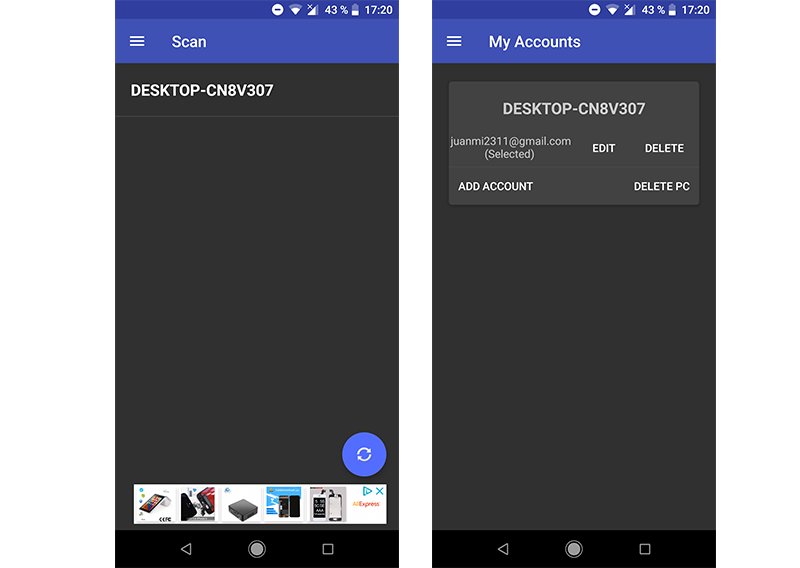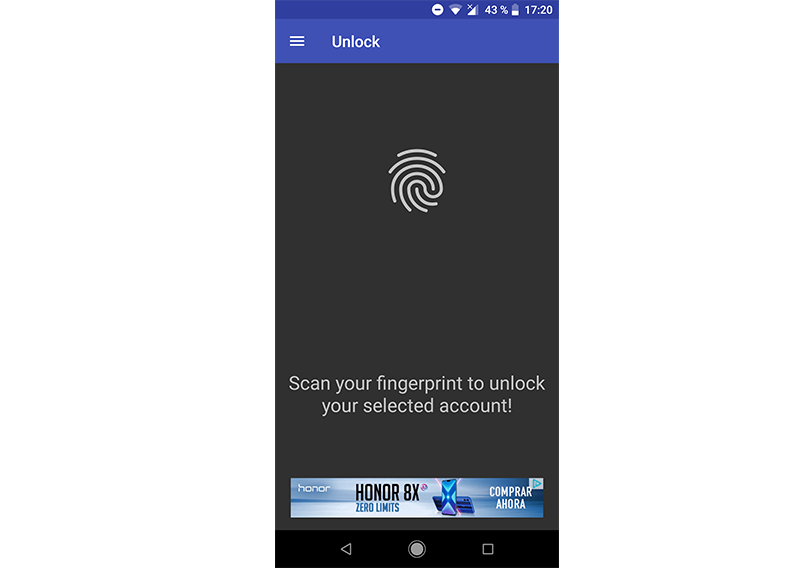ஆண்ட்ராய்ட் மொபைல் வைத்து விண்டோஸ் கணினியைப் பயன்படுத்தும் பயனர்களுக்கு மிகவும் பயனுள்ள ட்ரிக் ஒன்றை இன்று உங்களுக்குக் கொண்டு வருகிறோம். பாஸ்வேர்டு போடாமல் டெஸ்க்டாப்பை திறக்கலாம், ஆனால் ரிமோட் மூலம் நமது ஆண்ட்ராய்ட் மொபைலின் கைரேகை மூலம். நாங்கள் உங்களுக்கு கற்பிக்கிறோம் ஆண்ட்ராய்டு மொபைல் கைரேகை சென்சார் மூலம் விண்டோஸ் பிசியை எவ்வாறு திறப்பது.
தொலை கைரேகை அன்லாக்: உங்கள் கைரேகை மூலம் உங்கள் கணினியைத் திறக்கவும்
பெரும்பாலான விண்டோஸ் கணினிகள் போன்ற உள்ளமைக்கப்பட்ட கைரேகை சென்சார் சேர்க்கப்படவில்லை பாதுகாப்பு முறை. எனவே, Google Play, Android மற்றும் டெவலப்பர்கள் இதற்கு ஒரு தீர்வை எங்களிடம் கொண்டு வருகிறார்கள். இந்த வழியில், நாங்கள் உங்களுக்கு கீழே விளக்குவோம், நீங்கள் எந்த குறியீட்டையும் உள்ளிடாமல் Windows PC ஐ திறக்க முடியும்; வெறுமனே உன்னுடன் கைரேகை மற்றும் நீ Android மொபைல். இந்த தந்திரத்தை திறம்பட செய்ய நாம் அவசியம் என்பதை கவனத்தில் கொள்ள வேண்டும் உங்கள் கணினியில் ஒரு தொகுதியைப் பதிவிறக்கவும் (சிக்கல்கள் இல்லாமல் செய்துள்ளோம்) மற்றும் எங்கள் ஆண்ட்ராய்டு மொபைலில் உள்ள ஆப்ஸ். இப்போது, தொடர்ச்சியான படிகளைச் செய்யவும். அதை உங்களுக்கு கீழே விளக்குகிறோம் படிப்படியாக.
- வெளியேற்ற உங்கள் Android சாதனத்தில் உள்ள பயன்பாடு இந்த இணைப்பு.
- பதிவிறக்கம் செய்தவுடன், நாங்கள் பதிவிறக்குகிறோம் கணினிக்கான தொகுதி விண்டோஸ். இணைப்பு உள்ளது அடுத்து.
- விண்டோஸிலிருந்து முந்தைய இணைப்பைக் கிளிக் செய்து, அதனுடன் தொடர்புடைய வடிவமைப்பைப் பதிவிறக்குவதைத் தேர்வு செய்கிறோம். நாங்கள் பதிப்பைத் தேர்வு செய்கிறோம்: 64 பிட்களுக்கு x64 o x86 விண்டோஸ் நிறுவல்களுக்கு 32 பிட்கள்.
- பதிவிறக்கம் செய்தவுடன், அது நாங்கள் அவிழ்த்து விடுகிறோம் y நாங்கள் பிரித்தெடுக்கிறோம் உதாரணமாக டெஸ்க்டாப்பில். எங்களிடம் ஏற்கனவே தொகுதி நிறுவப்பட்டுள்ளது.
- அடுத்து, ஐகான் விசையை ஒரே நேரத்தில் அழுத்தவும். விண்டோஸ் + எல். எனக்கு எப்படி தெரியும் என்று பார்ப்போம் அமர்வை மூடு (அணைக்காமல்).
- இப்போது, முந்தைய சூழ்நிலையில் விண்டோஸ் பிசி மூலம், நாங்கள் எங்கள் மொபைலில் இருந்து நுழைகிறோம் அண்ட்ராய்டு பயன்பாட்டிற்கு கைரேகை திறத்தல் நாங்கள் போகிறோம் ஊடுகதிர் (இது ஹாம்பர்கர் மெனுவில் உள்ளது).
- ஐகானைக் கிளிக் செய்யவும் சிறிய அம்புகள் மேலும் அவர் கணினியைத் தேடத் தொடங்குவார். (பிசி அமர்வு மூடப்பட்ட நிலையில் இருக்க வேண்டும் என்பதை நினைவில் கொள்ளுங்கள், ஆனால் மூடாமல்).
- இப்போது, நாங்கள் PC ஐ சேர்க்கிறோம், எது எப்படி வெளிவரும் "டெஸ்க்டாப்- xxxx". நாம் விண்ணப்பத்திற்குள் மட்டுமே செல்ல வேண்டும் என் கணக்கு மற்றும் நாங்கள் சேர்க்கிறோம் விண்டோஸ் கணக்கு எங்களுடைய பிசியை பதிவு செய்துள்ளோம்.
- கடவுச்சொல்லை பதிவு செய்தவுடன், கிளிக் செய்யவும் திறக்க, நாங்கள் வைக்கிறோம் huella மற்றும் எப்படி மந்திரம் என்று பார்ப்போம்! அது திறக்கும் எங்கள் பிசி.
- எங்களிடம் ஏற்கனவே இருக்கும், இப்போது அதை அணைத்தாலும் அதைத் திறக்கலாம், மேலும் கடவுச்சொல்லை அமைப்பதை மறந்துவிடலாம், உங்கள் Android மொபைலில் அதைத் திறக்கத் தொடங்குங்கள்.
இந்த செயல்பாட்டை நாம் எப்போது பயன்படுத்தலாம்
இந்த பயனுள்ள செயல்பாட்டை எப்போது பயன்படுத்தலாம் நாங்கள் எங்கள் விண்டோஸ் பிசியின் அமர்வை அணைக்கிறோம், மறுதொடக்கம் செய்கிறோம் அல்லது மூடுகிறோம். வெறுமனே, அது பூட்டப்பட்டிருக்கும் போது மற்றும் கோட்பாட்டில் நீங்கள் கடவுச்சொல்லை வைக்க வேண்டும், நாங்கள் உள்ளிடவும் aplicación, நாங்கள் அழுத்துகிறோம் திறக்க மற்றும் கால்தடத்தை வைத்து. கைரேகையுடன் கூடிய ஆண்ட்ராய்டு மொபைல் மற்றும் விண்டோஸ் விஸ்டா, 7, 8 அல்லது 10 உடன் பிசி இருக்க வேண்டும் என்பது தேவைகள். இருப்பினும், டெவலப்பர் நம்மை எச்சரிக்கிறார் இது 100% முட்டாள்தனமான முறை அல்ல, இது எல்லா சந்தர்ப்பங்களிலும் வேலை செய்யும் என்று உறுதியளிக்கவில்லை. இது எங்களுக்கும் நிச்சயமாக பெரும்பாலான பயனர்களுக்கும் வேலை செய்தது.
இது ஒப்பீட்டளவில் எளிமையான தந்திரம் மற்றும் நாங்கள் செய்கிறோம் கடவுச்சொல்லை வைத்து சேமிக்கும் எங்கள் கணினியை சென். கணினியில் கைரேகை ஒருங்கிணைக்கப்படாத நிலையில், எங்கள் ஆண்ட்ராய்டு சாதனம் இந்தக் குறைபாட்டை ஈடுசெய்கிறது, இது ஒவ்வொரு முறையும் நமது ஆண்ட்ராய்டு மொபைலில் நமது அன்றாட வாழ்க்கையை எளிதாக்கும் மேலும் மேலும் செயல்பாடுகள் எவ்வாறு உள்ளன என்பதைக் குறிக்கிறது.